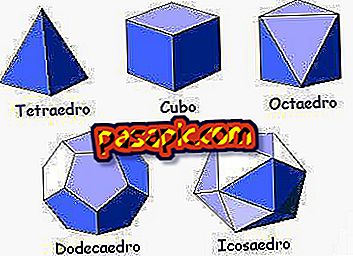İPhone 5'te bir fotoğraf nasıl düzenlenir

İPhone 5'teki bir fotoğrafı düzenlemek için herhangi bir ek uygulama indirmenize gerek yoktur. Bu nedenle, varsayılan olarak, telefon , fotoğraflarınızı anında, hemen rötuşlamanıza, sosyal ağlarda paylaşabilmenize veya e-postayla gönderebilmenize olanak tanıyan göreceli olarak güçlü bir görüntü düzenleyici içerir. .Com'da iPhone 5'te bir fotoğrafın nasıl düzenleneceğini adım adım açıklıyoruz .
İzlenecek adımlar:1
İPhone 5'teki bir fotoğrafı düzenlemek için yapmanız gereken ilk şey, açmak ve sağ üst köşeye tıklamaktır, burada "Düzenle" yazmaktadır; bu, farklı seçeneklere erişmenizi sağlayacaktır:
- Filtre uygula.
- Resmi kırpın.
- Kırmızı gözleri temizle.
- Fotoğrafı otomatik olarak geliştirin.
- Fotoğrafı çevir.

2
"Düzenle" yi tıkladığınızda, fotoğrafın altında bir menü göreceksiniz ve ilk seçenek görüntüyü çevirmenize izin veren seçenektir. İlk dokunuşta sola 90 derece dönecek, her yeni dokunuşta dördüncü başlangıç konumuna geri dönecek şekilde bir başka 90 derece döndürecek.

3
Iphone 5'in fotoğraf düzenleme menüsünün ikinci öğesine giderseniz, uygulamanın oluşturduğu parametreleri temel alarak görüntünüze otomatik bir iyileştirme uygulayabilirsiniz. Gördüğünüz gibi, sembol bir tür sihirli değnek, çünkü bu düğme fotoğrafın bazı özelliklerini sihirli bir şekilde değiştirmenizi sağlar.

4
İPhone 5'te bir resmi düzenlemek için bir sonraki seçenek çok ilginçtir, çünkü eski görünmesinden renkleri vurgulamaya veya siyah beyaza koymaya kadar fotoğrafınıza çok farklı bir görünüm verebileceğiniz çeşitli filtreler uygulamanıza olanak tanır.

5
Burada, resminize uygulayabileceğiniz tüm filtreleri ve nasıl göründüğünün küçük resmini görebilirsiniz. Belirli bir filtreyi ayarlamak için, ekranın altından seçmeli ve daha sonra üst alanda "Uygula" yı ve ardından "Kaydet" i tıklamanız gerekir.

6
İPhone 5'te fotoğrafları düzenlemek için aşağıdaki menü öğesinde, gerekirse, kırmızı göz etkisini ortadan kaldırma olanağınız vardır.

7
Son olarak, bütünün hakkı seçeneğinde, seçicinin köşelerini sürükleyerek parmağınızla tutmak istediğiniz alanı seçerek fotoğrafınızı kesebilirsiniz.

8
Gördüğünüz gibi, iPhone 5'in fotoğraflarınızı düzenlemenize izin verdiği birçok seçenek var, ancak yetersiz kalırsanız daha fazla işlem gerçekleştirmek için hem ücretsiz hem de ücretli birçok uygulama bulacaksınız.